Bạn muốn thêm bản nhạc yêu thích từ YouTube vào video Capcut nhưng chưa biết làm cách nào? Trong bài viết này, chúng tôi sẽ hướng dẫn bạn cách chuyển nhạc YouTube sang Capcut cực kỳ dễ hiểu, phù hợp cho cả người mới bắt đầu. Tất cả những gì bạn cần là một chiếc điện thoại, kết nối mạng và một công cụ hỗ trợ trực tuyến đơn giản.
Capcut là một trong những ứng dụng chỉnh sửa video phổ biến nhất hiện nay, đặc biệt là với người dùng TikTok, Facebook Reels hay Instagram. Tuy nhiên, Capcut không hỗ trợ trực tiếp việc tách nhạc từ video Youtube để sử dụng trong chỉnh sửa. Điều này khiến nhiều người gặp khó khăn khi muốn sử dụng đoạn nhạc yêu thích từ một video YouTube nào đó.
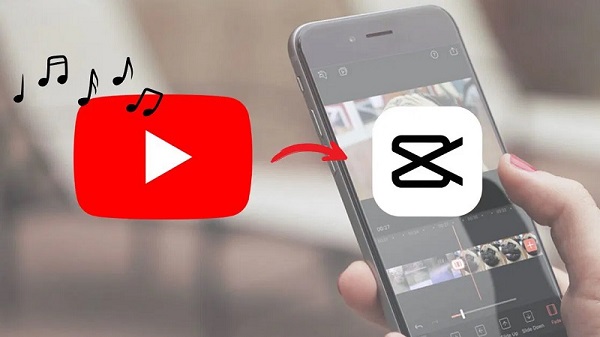
Thực tế, chuyển nhạc YouTube sang Capcut không quá phức tạp. Bạn chỉ cần thông qua một công cụ chuyển đổi trung gian như x2convert.com để tải nhạc dưới dạng MP3 về điện thoại, sau đó thêm vào Capcut. Hãy cùng tìm hiểu chi tiết ngay bên dưới.
Cách chuyển nhạc Youtube sang capcut như thế nào?
Dưới đây là các bước cụ thể để bạn có thể lấy nhạc từ video trên YouTube và chèn vào Capcut:
Bước 1: Chọn video chứa nhạc yêu thích trên Youtube
- Mở ứng dụng Youtube trên điện thoại hoặc máy tính bảng.
- Tìm đến video có đoạn nhạc bạn muốn sử dụng.
- Nhấn vào nút “Chia sẻ” phía dưới video và chọn “Sao chép đường liên kết”.
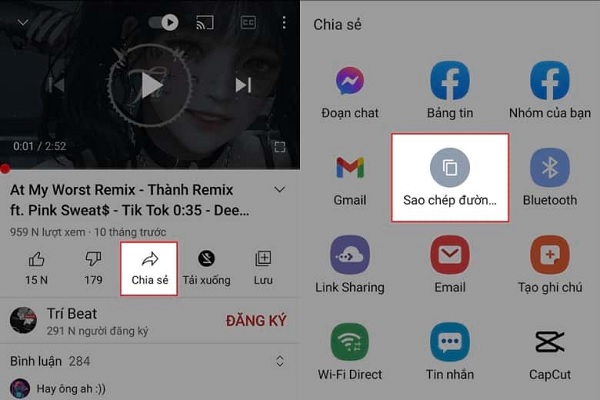
Bước 2: Truy cập trang x2convert.com để tải nhạc
- Mở trình duyệt và đi đến x2convert.com.
- Dán đường link vừa sao chép vào ô tìm kiếm.
- Chọn “Get link MP3” để hệ thống xử lý video.
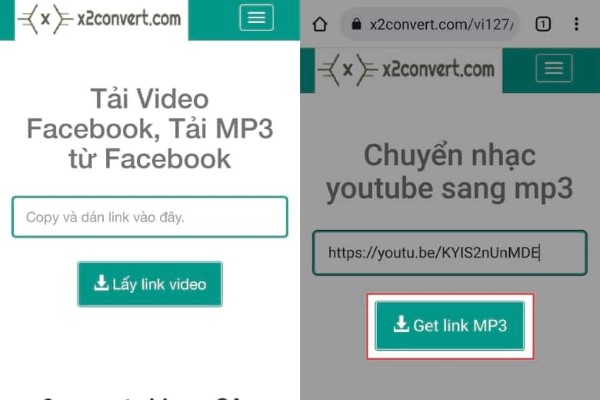
Bước 3: Tải file MP3 về thiết bị
- Chọn chất lượng âm thanh “MP3 320Kbps” tại phần MP3 High Quality.
- Nhấn “Download file MP3” rồi tiếp tục bấm “Download” để lưu file âm thanh về máy.
- Đặt lại tên file để dễ nhớ nếu cần thiết.

Bước 4: Mở ứng dụng Capcut và tạo dự án mới
- Vào Capcut, chọn Dự án mới.
- Thêm hình ảnh hoặc video bạn muốn tạo thành sản phẩm hoàn chỉnh.
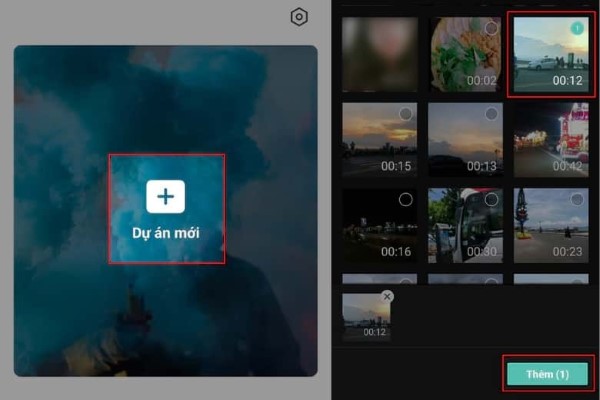
Bước 5: Chèn nhạc đã tải vào dự án
- Tại giao diện chỉnh sửa, nhấn “Thêm âm thanh” > “Âm thanh” > “Từ thiết bị”.
- Tìm đến file âm thanh MP3 vừa tải từ Youtube.
- Chọn và nhấn dấu “+” để thêm nhạc vào video.
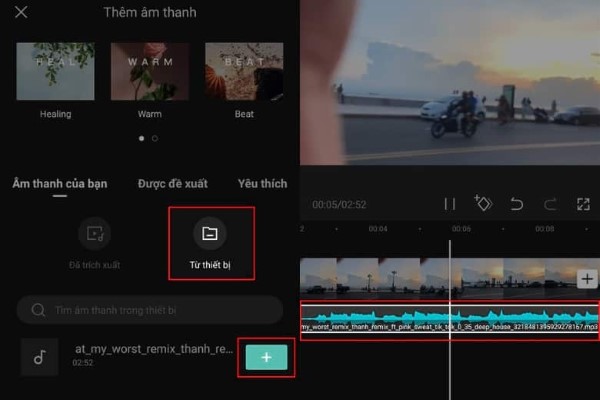
Bước 6: Chỉnh sửa nhạc và hoàn thiện video
- Di chuyển thanh âm thanh để căn chỉnh nhạc khớp với video.
- Có thể cắt bớt hoặc kéo dài đoạn nhạc cho phù hợp.
- Thêm các hiệu ứng, văn bản, stickers nếu muốn làm video sinh động hơn.
Bước 7: Xuất video
- Sau khi hoàn tất, nhấn biểu tượng mũi tên phía trên để xuất video.
- Bạn có thể lưu về điện thoại hoặc chia sẻ trực tiếp lên các nền tảng xã hội.
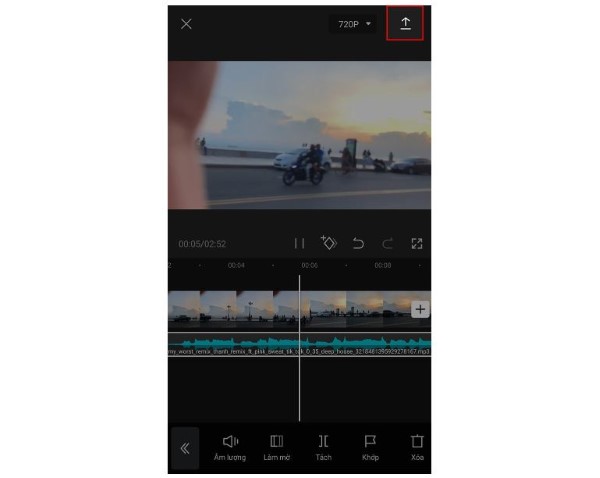
Cách tải file Mp3 YouTube rồi tải nên Capcut
Nếu bạn đang tìm cách chuyển nhạc YouTube sang Capcut MP3, thì việc sử dụng x2convert.com vẫn là giải pháp nhanh chóng và đơn giản nhất. Công cụ này không yêu cầu cài đặt ứng dụng, hoàn toàn miễn phí và tương thích với cả điện thoại Android lẫn iPhone.
Một số công cụ khác bạn có thể thử:
- ytmp3.cc
- Savefrom.net
- SnapInsta.app (có thể chuyển đổi video Facebook và Instagram)
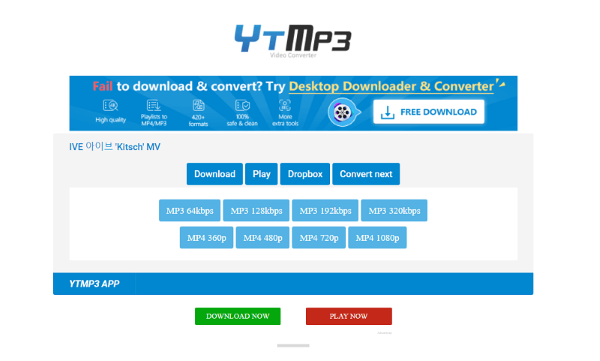
Nếu bạn đã có một video từ Youtube đã tải về điện thoại, bạn cũng có thể dùng tính năng “Tách âm thanh” trong Capcut:
Bước 1: Tạo một dự án mới với video vừa tải về.
Bước 2: Nhấn vào video trên dòng thời gian > chọn “Tách âm thanh”.
Bước 3: Sau đó xóa phần video, giữ lại âm thanh để sử dụng tiếp.
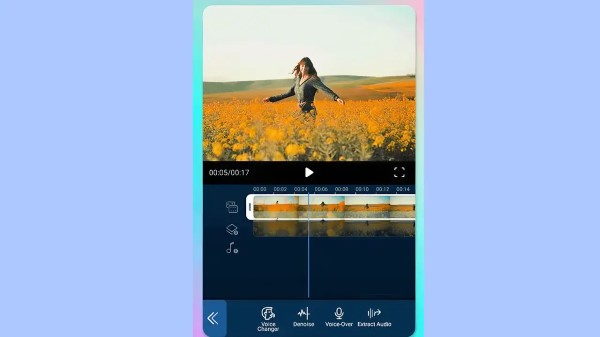
Cách này tuy đơn giản nhưng đòi hỏi bạn phải có sẵn file video YouTube dưới dạng MP4, chưa kể dung lượng sẽ nặng hơn nhiều so với việc chỉ tải MP3.
Cách trích xuất âm thanh trong Capcut từ video Youtube
Trong quá trình chuyển nhạc YouTube sang Capcut, bạn nên lưu ý về quyền sử dụng các bản nhạc có bản quyền. Hãy tránh sử dụng các ca khúc nổi tiếng cho mục đích thương mại mà không xin phép để tránh vi phạm pháp luật. Đối với mục đích cá nhân, bạn vẫn nên ưu tiên các bài nhạc không bản quyền hoặc sử dụng trong phạm vi cá nhân để đảm bảo an toàn pháp lý.
Một trong những lựa chọn hợp pháp hơn cho người tạo nội dung là đăng ký YouTube Music Premium. Dưới đây là những lợi ích khi sử dụng dịch vụ này:
Tính năng nổi bật:
- Phát nhạc nền: Bạn có thể nghe nhạc ngay cả khi chuyển sang ứng dụng khác hoặc tắt màn hình.
- Không quảng cáo: Trải nghiệm liền mạch không bị gián đoạn bởi quảng cáo.
- Tải nhạc hợp pháp: Cho phép người dùng tải xuống nhiều bản nhạc, cover, hay các buổi biểu diễn trực tiếp để nghe offline.
Cách sử dụng:
Bước 1: Mở ứng dụng YouTube Music.
Bước 2: Tìm bài hát yêu thích và nhấn vào biểu tượng ba chấm.
Bước 3: Chọn “Tải xuống” từ menu hiện ra.
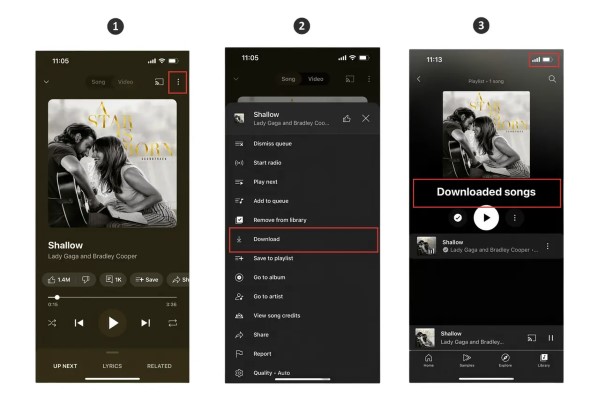
Lưu ý: Các bản nhạc tải từ YouTube Music Premium thường được mã hóa và không thể trực tiếp thêm vào Capcut. Do đó, phương pháp này phù hợp hơn với mục đích nghe nhạc cá nhân hơn là chỉnh sửa video.
Tổng kết
Dù Capcut và YouTube chưa hỗ trợ trực tiếp tính năng tách nhạc, bạn vẫn có thể thực hiện chuyển nhạc YouTube sang Capcut chỉ với vài thao tác đơn giản. Việc tận dụng các trang web như x2convert giúp bạn dễ dàng lấy nhạc từ bất kỳ video nào yêu thích. Ngoài ra, việc sử dụng chuyển nhạc YouTube sang Capcut MP3 cũng giúp bạn tiết kiệm bộ nhớ so với việc tải video nguyên bản. Hãy luôn sáng tạo nội dung một cách thông minh, hợp pháp và tôn trọng bản quyền để mang lại những sản phẩm chất lượng trên Capcut nhé!
BÀI VIẾT LIÊN QUAN




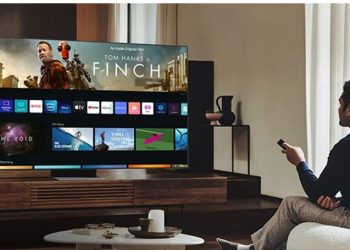



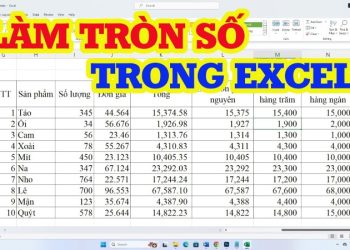

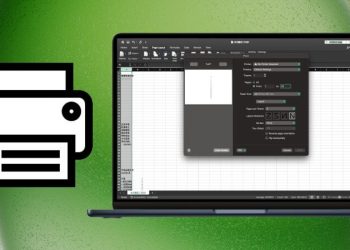

Email của bạn sẽ không được hiển thị công khai. Các trường bắt buộc được đánh dấu *
Tạo bình luận mới